YouTube Music offre un’esperienza semplificata per godersi la musica presente su YouTube, includendo playlist create automaticamente in base alle tue preferenze musicali. Ma forse non tutti sanno che è possibile installare l’applicazione desktop di YouTube Music su Windows 10, rendendola accessibile come qualsiasi altra applicazione. Esploriamo insieme come installare questa app e le sue principali caratteristiche.
Funzionalità dell’App Desktop di YouTube Music
YouTube ha migliorato la funzionalità Studio Editor a febbraio, offrendo un supporto più efficace ai creatori di contenuti video. Ecco le principali caratteristiche dell’app desktop:
- Installazione e utilizzo intuitivi.
- Visualizzazione delle notifiche.
- Accesso ai testi delle canzoni.
- Semplice controllo della riproduzione tramite mini-player.
- Controlli multimediali integrati nella barra delle applicazioni di Windows.
- Aggiornamenti automatici.
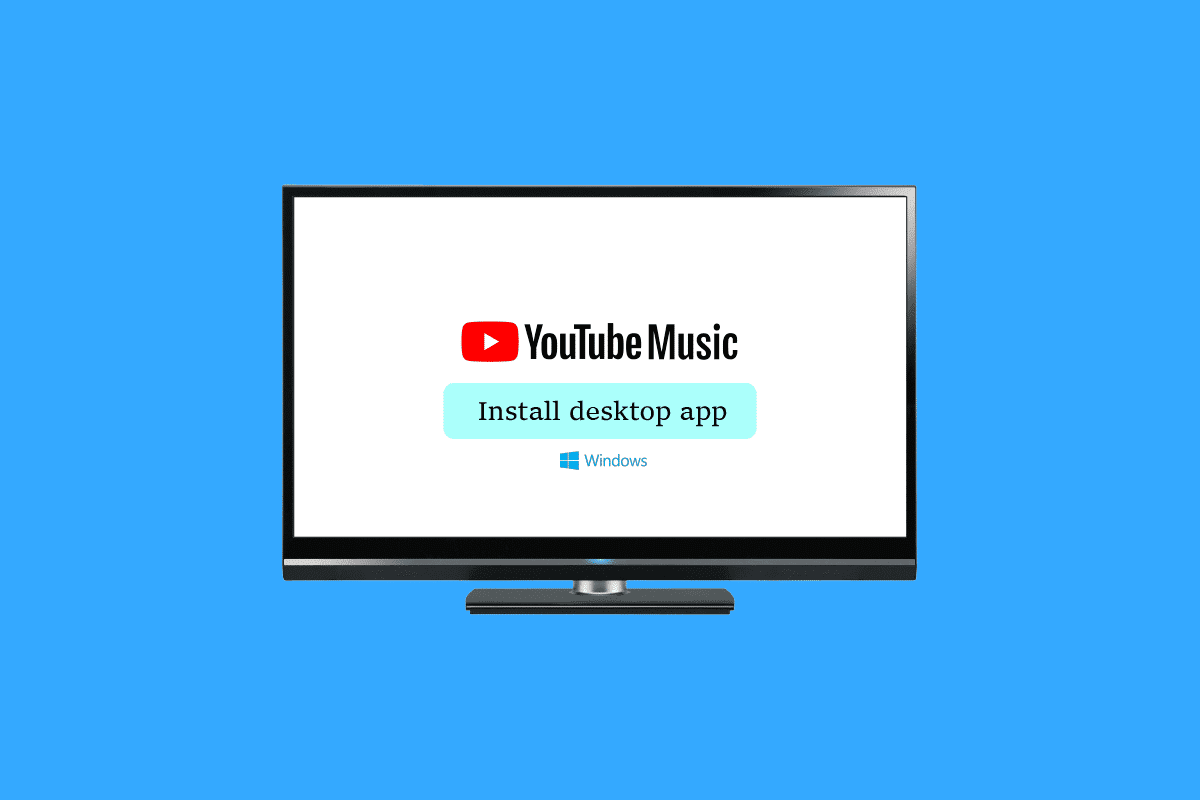
Come Installare l’App Desktop YouTube Music su PC Windows
Se sei alla ricerca della migliore app per lo streaming musicale su Windows 10, YouTube Music si presenta come un’ottima opzione. Questa applicazione si distingue dalle altre piattaforme musicali. Tuttavia, per poter usufruire di YouTube Music su computer, è necessario scaricare la sua app desktop per Windows 10.
L’esperienza d’uso tramite l’app potrebbe risultare più piacevole rispetto alla versione browser. Nonostante la versione web sia più immediata, il programma desktop è disponibile gratuitamente e può essere disinstallato in qualsiasi momento. Vediamo ora nel dettaglio come installare l’app desktop di YouTube Music su Windows.
Metodo 1: Installazione Tramite Google Chrome
Anche se non esiste una versione desktop ufficiale di YouTube Music, è possibile installarla sul tuo PC attraverso questo metodo alternativo. Scopriamo come procedere:
1. Apri Google Chrome e visita YouTube Music.
2. Clicca sul simbolo di installazione di YouTube, situato nella barra degli indirizzi.

3. Dopo la comparsa del popup di conferma, clicca su “Installa”.

A questo punto, verrà scaricata la versione desktop di YouTube Music.
Metodo 2: Installazione Tramite Microsoft Edge
Oltre a Google Chrome, anche il browser Microsoft Edge supporta l’installazione di YouTube Music.
1. Avvia Microsoft Edge e visita YouTube Music.
2. In alto a destra, clicca sull’icona di installazione (rappresentata da una casella con una freccia, a sinistra dell’icona A nella barra di ricerca).

3. Per installare YouTube Music sul tuo PC, clicca su “Installa” nel prompt che appare.

Una volta completata l’installazione, potrai accedere a YouTube Music dal menu Start di Windows, come qualsiasi altra applicazione installata.
Come Disinstallare l’App Desktop di YouTube Music
Se decidi di non utilizzare più l’app desktop di YouTube Music, la disinstallazione è semplice e veloce.
Metodo 1: Disinstallazione Tramite l’App
1. Avvia l’applicazione desktop YouTube Music che hai scaricato da Google Chrome.
2. Clicca sui tre puntini verticali posizionati nell’angolo in alto a destra.

3. Seleziona “Disinstalla YouTube Music…”.

4. Clicca su “Rimuovi” per confermare la disinstallazione.

Metodo 2: Disinstallazione Tramite le Impostazioni di Windows
1. Premi contemporaneamente i tasti Windows + I per aprire le Impostazioni di Windows.
2. Clicca su “App”.

3. Cerca e clicca su “YouTube Music”, quindi seleziona l’opzione “Disinstalla”.

4. Conferma la richiesta di disinstallazione e riavvia il PC una volta terminato il processo.
Come Installare e Disinstallare l’App YouTube Music su Android e iOS
L’app YouTube Music è disponibile per il download e l’installazione su dispositivi Android. Per farlo, scarica l’app dal Google Play Store. Per disinstallarla, segui i passaggi indicati nella nostra guida su Come disinstallare o eliminare app sul tuo telefono Android.
Per gli utenti iOS, l’app è disponibile sull’App Store di Apple. Per disinstallare, segui i seguenti passaggi:
1. Tocca e tieni premuta l’app YouTube Music, quindi seleziona “Rimuovi app”.

2. Tocca “Elimina app” nel prompt per confermare la disinstallazione.

Domande Frequenti (FAQ)
D1. Esiste un’app desktop ufficiale di YouTube Music da scaricare?
R. No, non esiste un’app ufficiale. Tuttavia, puoi scaricare l’app di YouTube Music tramite il browser.
D2. È possibile utilizzare YouTube Music su un computer?
R. Sì. YouTube Music è accessibile sia da computer che da dispositivi mobili.
D3. L’app YouTube Music è gratuita?
R. Sì. Puoi ascoltare gratuitamente brani, album e i tuoi artisti preferiti su YouTube Music. Tuttavia, per scaricare musica e video per l’ascolto offline e per ascoltare musica senza pubblicità, è necessario un abbonamento a YouTube Music Premium.
D4. L’app desktop di YouTube Music funziona su Windows 10?
R. Sì. L’app di YouTube Music funziona correttamente su Windows 10.
D5. Cosa fare se YouTube Music non funziona correttamente su un PC?
R. Se l’app di YouTube Music non funziona correttamente, prova a seguire questi passaggi per risolvere il problema:
- Aggiorna il sistema operativo.
- Svuota la cache del browser.
- Reinstalla l’app di YouTube Music.
D6. L’app desktop di YouTube Music funziona offline?
R. Sì. Se hai un abbonamento a YouTube Music Premium, puoi scaricare e ascoltare i tuoi brani preferiti offline. Per mantenere attivi i download, è necessario riconnettersi a Internet almeno una volta ogni 30 giorni.
***
Indubbiamente, il modo più pratico per accedere a YouTube su un computer fisso o portatile è attraverso un browser web come Google Chrome. Speriamo che questa guida sull’installazione dell’app desktop di YouTube Music per Windows ti sia stata d’aiuto. Se hai ulteriori domande o suggerimenti, lascia un commento qui sotto. Inoltre, facci sapere quali altri argomenti vorresti approfondire.